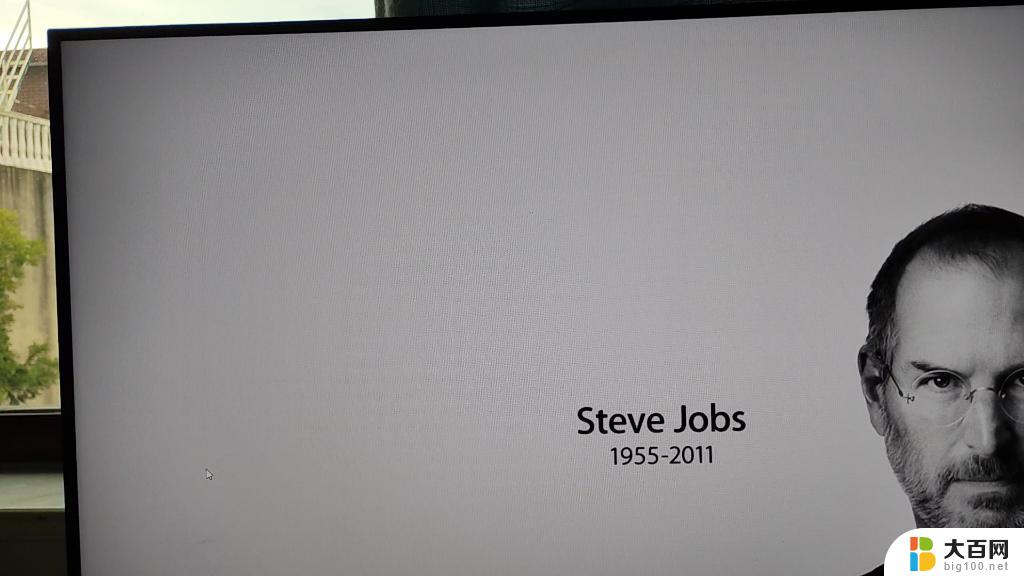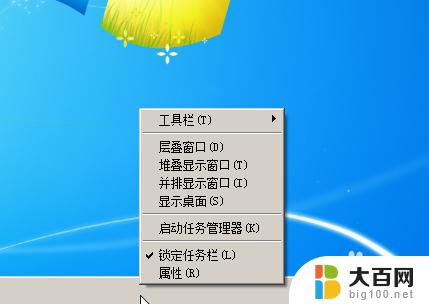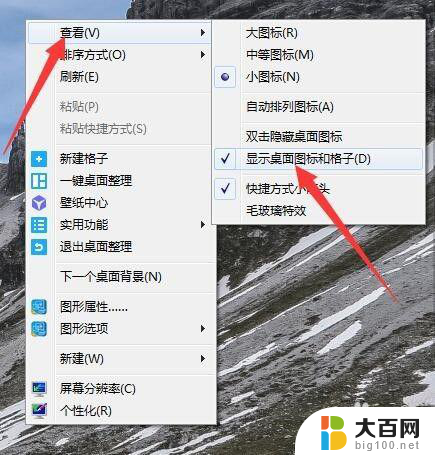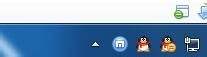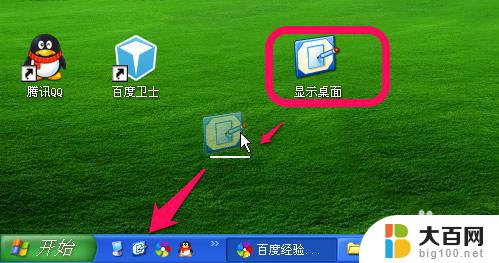win7 桌面文件丢失 桌面文件突然消失了怎么办
Win7操作系统是一款备受欢迎的桌面系统,在日常使用过程中,我们可能会遇到一些问题,比如桌面文件突然丢失的情况,当我们打开电脑时,发现桌面上原本存在的文件不见了,这无疑给我们带来了困扰和焦虑。面对这种情况,我们应该如何处理呢?本文将为大家介绍一些解决方法,帮助大家应对Win7桌面文件丢失的问题。
具体方法:
1.如果发现桌面的文件全部都不见了,千万不要着急。将鼠标放在空白的位置,点击右键。

2.在弹出的菜单中,找到查看的选项,点击打开,如图所示。
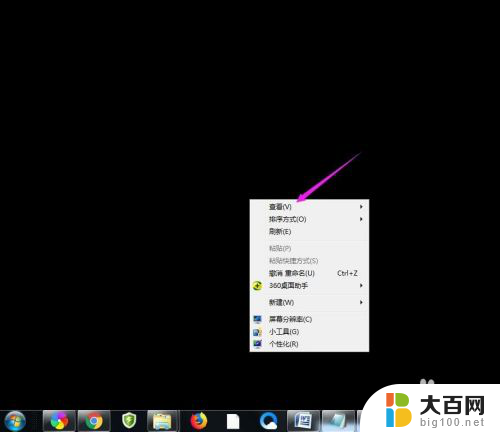
3.这时候会向右又打开一个延伸菜单,再找到【显示桌面图标】的选项。点击一下。
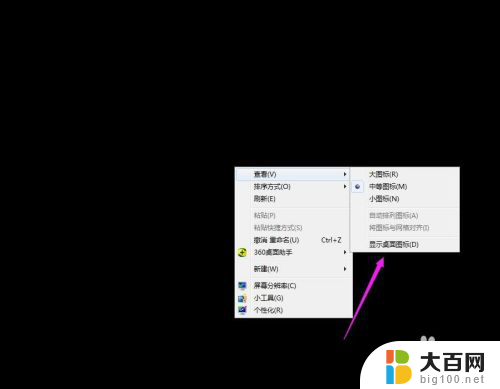
4.看一下桌面图标是不是已经回来了,如果还有问题的话。尝试进行下一步的操作。
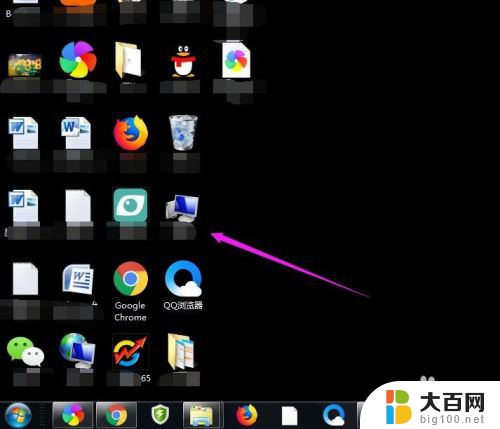
5.点击打开计算机图标,找到本地磁盘c盘,点击进去。
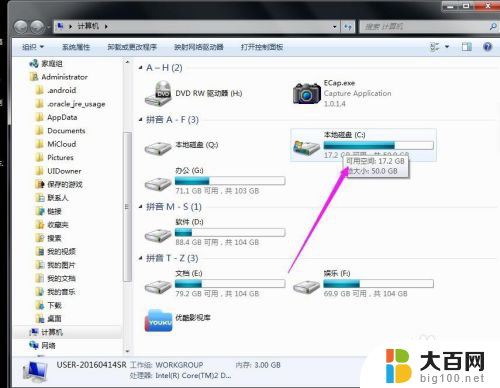
6.在c盘里,找到有Users文件夹,如图所示。
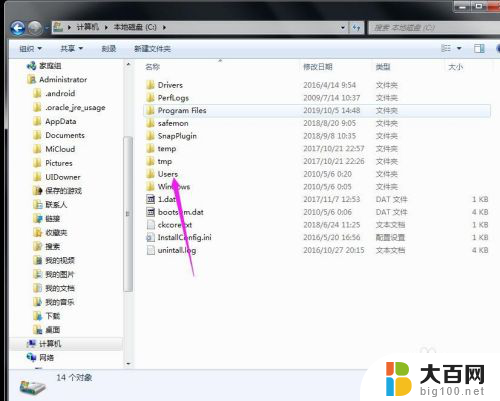
7.再找到公用的文件夹,点击打开,如图所示。
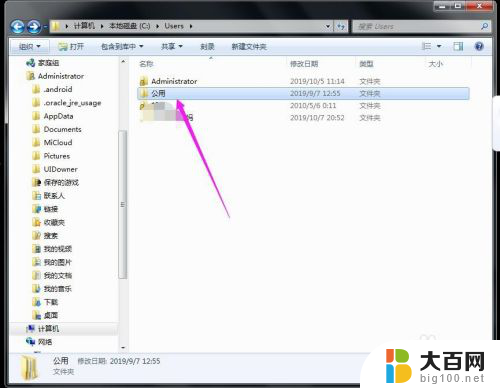
8.找到Desktop文件夹,点击打开。
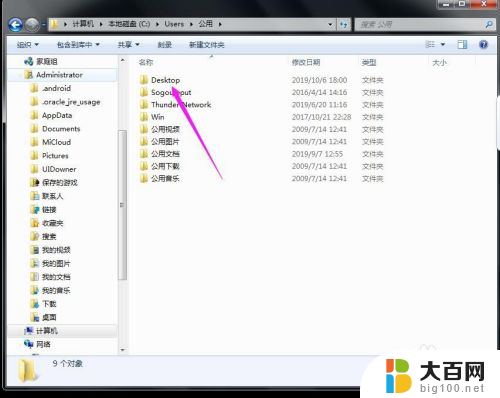
9.在这里就可以看到所有用户公用的桌面图标了。
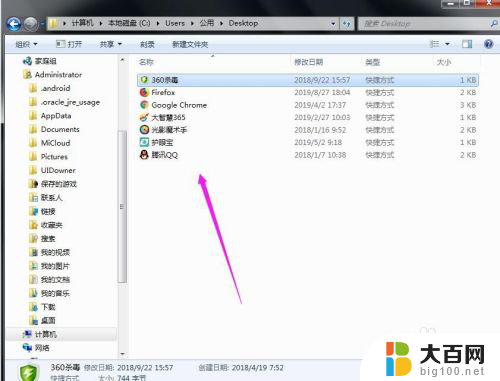
10.返回上一级菜单,再选择自己的用户名,比如选择Administrator。
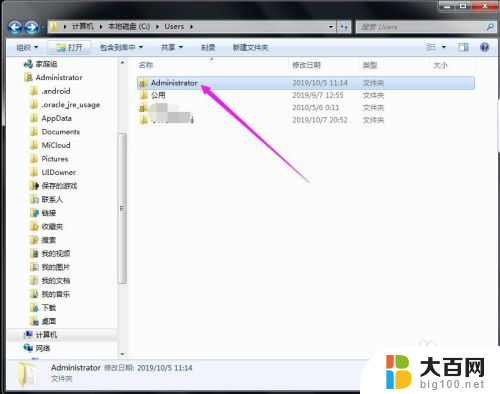
11.然后找到桌面的文件夹,点击打开,就可以看到用户的所有桌面文件了。
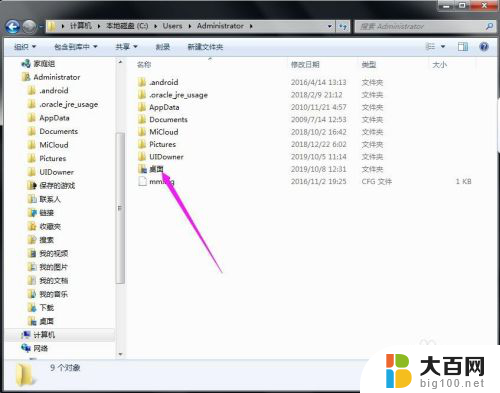
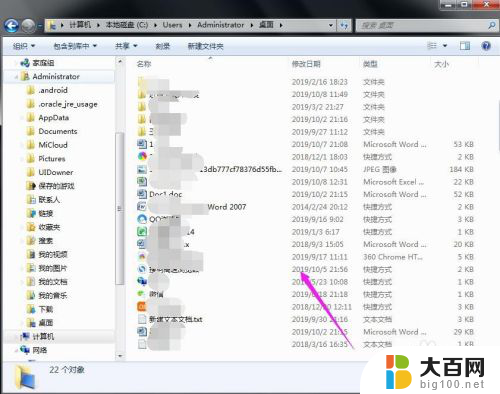
以上就是win7桌面文件丢失的全部内容,如果你遇到了这个问题,可以尝试按照以上方法来解决,希望对大家有所帮助。